文章详情页
windows照片查看器无法显示图片内存不足解决方法
浏览:118日期:2023-02-06 09:29:29
很多小伙伴在使用windows照片查看器看图片的时候出现了无法显示的情况,因此今天就给你们带来了windows照片查看器无法显示图片内存不足解决方法,改一下变量就能解决了快试试吧。
windows照片查看器无法显示图片内存不足怎么办:1、首先右击桌面此电脑进入属性然后点击“高级系统设置”。
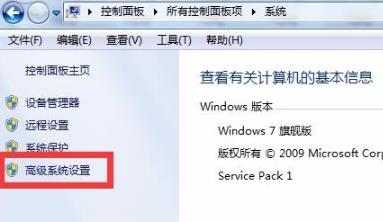
2、然后进入高级选项栏,点击右下方的“环境变量”。
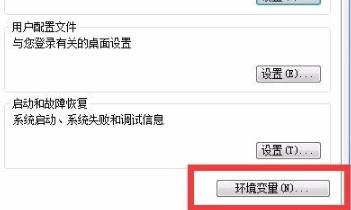
3、在用户变量中找到TMP,双击TMP即可出现弹窗。
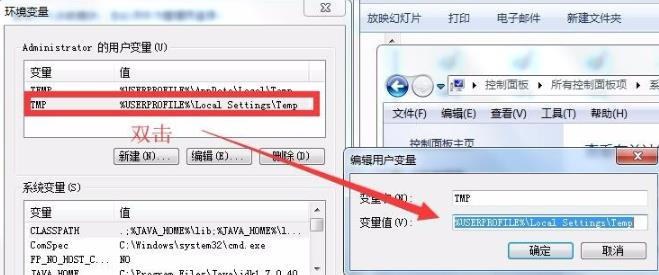
4、在弹窗中输入系统路径,然后点击确定。
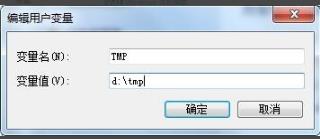
5、最后你再次打开原有的照片即可开始使用。

以上就是为大家整理的windows照片查看器无法显示图片内存不足,可以提前将原来的路径保存下来备用,更多相关信息可以继续关注好吧啦网哦~
以上就是windows照片查看器无法显示图片内存不足解决方法的全部内容,望能这篇windows照片查看器无法显示图片内存不足解决方法可以帮助您解决问题,能够解决大家的实际问题是好吧啦网一直努力的方向和目标。
标签:
Windows系统
相关文章:
排行榜

 网公网安备
网公网安备